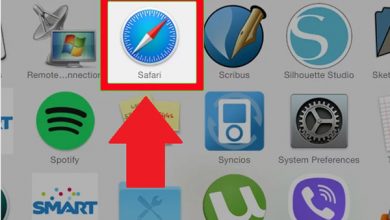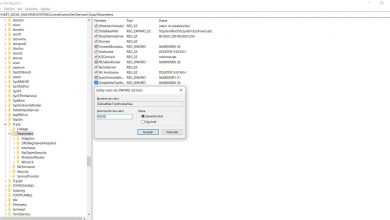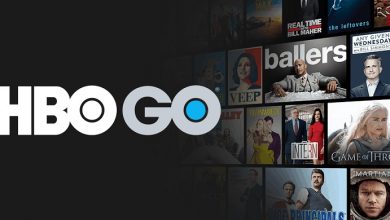Comment changer le mot de passe de votre compte Twitter pour améliorer la sécurité de votre compte? Guide étape par étape
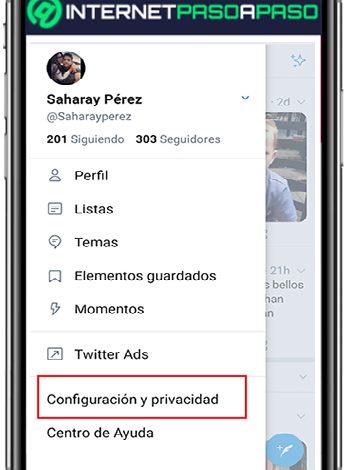
Actuellement, disposer de prévisions basées sur la cybersécurité est tout à fait essentiel pour protéger vos données et empêcher tout pirate informatique de prendre le contrôle de vos activités en ligne. Ainsi, il est précieux de prendre soin de votre navigation web et, au-delà, de protéger vos comptes sur les réseaux sociaux .
Puisque, en général, ces plateformes sont la cible parfaite des cybercriminels et, surtout, des réseaux sociaux comme Twitter qui comptent aujourd’hui tant d’utilisateurs . Raison pour laquelle, il est recommandé d’optimiser la sécurité de votre profil sur ce site .
Par conséquent, il est considéré comme essentiel de changer constamment le mot de passe de votre compte Twitter , car vous pourrez ainsi empêcher de futures attaques qui finiront par affecter vos données privées et toutes les informations que vous manipulez à partir dudit compte. Par conséquent, ici, nous allons vous apprendre comment le faire et d’autres informations d’un grand intérêt à cet égard .
Pourquoi est-il important de changer régulièrement votre mot de passe Twitter?
Avant de souligner chacune des étapes à suivre pour modifier le mot de passe d’un compte Twitter, il est nécessaire de connaître l’importance de le faire régulièrement . Puisque, seulement de cette manière, les utilisateurs en seront conscients et choisiront de le faire chaque fois que cela le concerne.
En ce sens, nous commençons par souligner qu’un mot de passe ou une clé est défini comme un mode d’authentification qui utilise des informations secrètes ou confidentielles pour contrôler l’accès à une ressource . Ce qui signifie que l’objectif principal des mots de passe sur cette plateforme est de permettre ou non de saisir toutes les données d’un certain compte .
Par conséquent, changer le mot de passe de votre compte Twitter de manière particulière vous permettra de maximiser sa sécurité et de le protéger contre toute attaque ou accès non autorisé . Considérant que, de cette manière, vous pourrez conserver davantage vos données, vous protégerez le fonctionnement de votre compte et son intégrité, vous éviterez l’installation d’espions et toute attaque qui pourrait vous affecter négativement .
De plus, par nature, changer régulièrement de mot de passe est considéré comme un acte de responsabilité numérique , en raison du grand nombre de hackers et de cybercriminels qui opèrent aujourd’hui sur le réseau. Surtout s’il s’agit d’un compte d’entreprise ou professionnel , car il convient pour les organisations de conserver toutes leurs données afin de garantir une gestion, une intégration et une analyse optimales permettant de mener des actions qui rapportent plus de rentabilité, augmentent les ventes influencer la fidélité des clients.
Apprenez étape par étape comment changer le mot de passe de votre compte Twitter
Après avoir clarifié tout ce qui précède, vous verrez qu’il est indispensable de modifier périodiquement le mot de passe de votre profil Twitter afin de maintenir une excellente sécurité et ainsi éviter tout vol d’informations ou toute saisie non autorisée. Mais, pour le faire correctement, il faut connaître chacune des étapes à effectuer pour modifier ladite configuration , soit à partir de la version mobile ou web et ici nous expliquons comment procéder dans chaque cas :
Sur le mobile
Même si c’est vrai, aujourd’hui, la plupart des utilisateurs des réseaux sociaux préfèrent gérer leurs profils directement depuis le confort de leur smartphone . Pour cette raison, nous commençons par expliquer le processus que vous devez effectuer pour modifier votre mot de passe Twitter via l’application mobile :
- Pour commencer, vous devez vous assurer que l’application Twitter est installée sur votre appareil mobile . Sinon, accédez au Google Play Store ou à l’App Store pour le télécharger et l’installer.
- Une fois que vous avez cette application, il est temps de l’entrer pour accéder à votre compte de réseau social , en utilisant correctement votre nom d’utilisateur ou votre e-mail avec le mot de passe.
- Après cela, vous vous retrouverez dans la partie Accueil de votre compte et, pour procéder à la modification du mot de passe, vous devez appuyer sur l’icône de votre photo de profil dans le coin supérieur gauche et sélectionner l’option «Paramètres et confidentialité» .
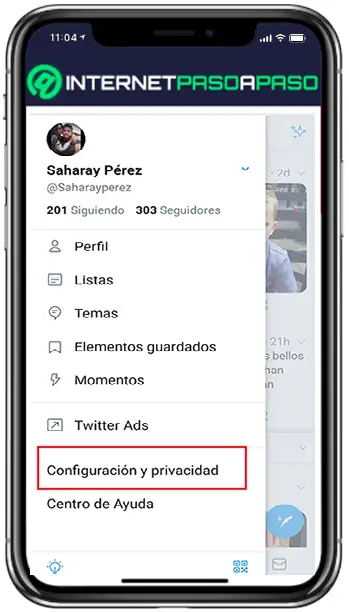
- Ensuite, parmi toute la liste qu’ils vous montrent, cliquez sur l’option «Compte» qui se trouve en première position.
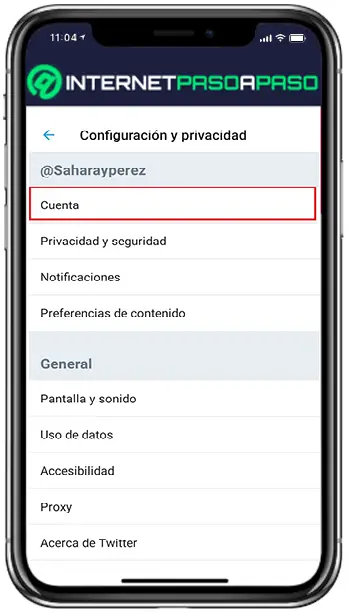
- Plus tard, dans la section Connexion et sécurité, choisissez l’option «Mot de passe» .
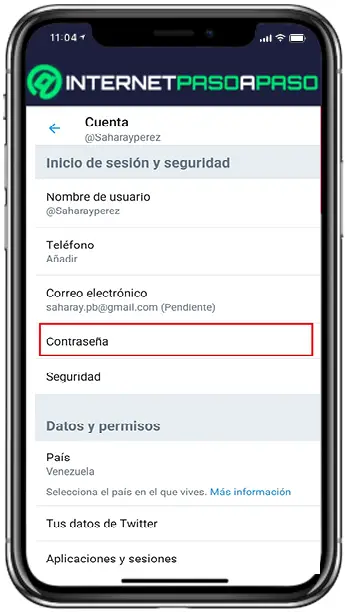
- Il est maintenant temps de saisir votre code d’accès actuel puis, dans le champ «Nouveau mot de passe», de placer les caractères qui lui appartiendront , de procéder à sa confirmation et d’appuyer sur le bouton «Mettre à jour le mot de passe» , enfin.
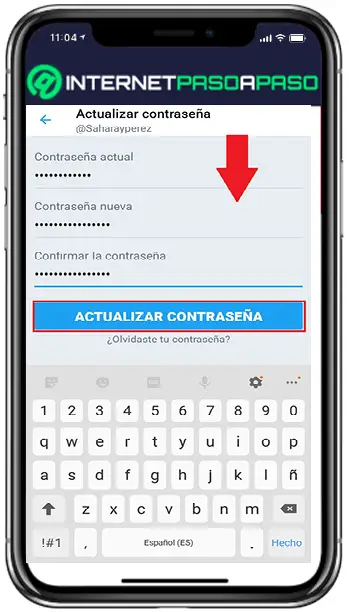
Sur le Web
D’autre part, il y a aussi de nombreuses personnes qui, pour plus de commodité ou pour éviter de télécharger l’application mobile Twitter, choisissent d’accéder à leur compte depuis leur ordinateur en utilisant la version Web . Par conséquent, ci-dessous, nous mentionnons les étapes à suivre pour modifier la clé d’accès à partir de là, facilement :
- Comme dans le cas précédent, la première chose à faire est d’accéder à votre compte sur le réseau social , en utilisant votre nom d’utilisateur, email ou numéro de téléphone associé avec le mot de passe actuel.
- Ensuite, lorsque vous êtes dans la partie Accueil de votre compte, cliquez sur «Plus d’options» dans la barre latérale gauche et là, sélectionnez l’option «Paramètres et confidentialité» .
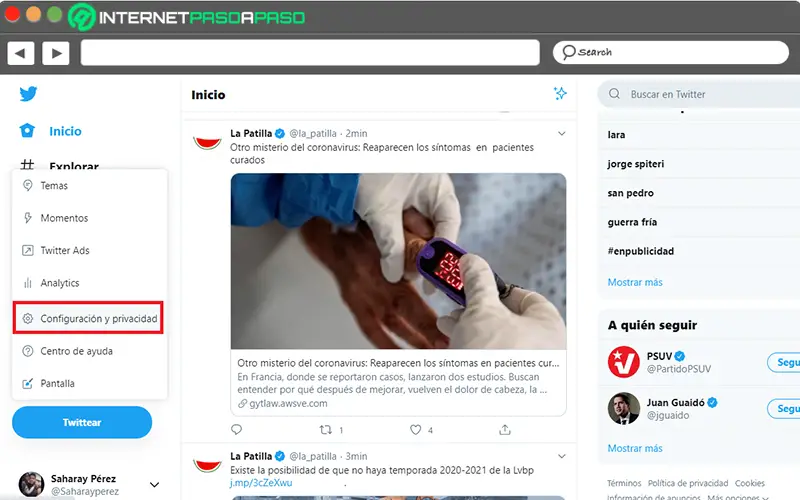
- Troisièmement, cliquez sur l’onglet «Compte» et avec cela, plusieurs options seront affichées sur le côté droit du panneau. À ce stade, vous devez cliquer sur «Mot de passe» dans la section Connexion et sécurité.
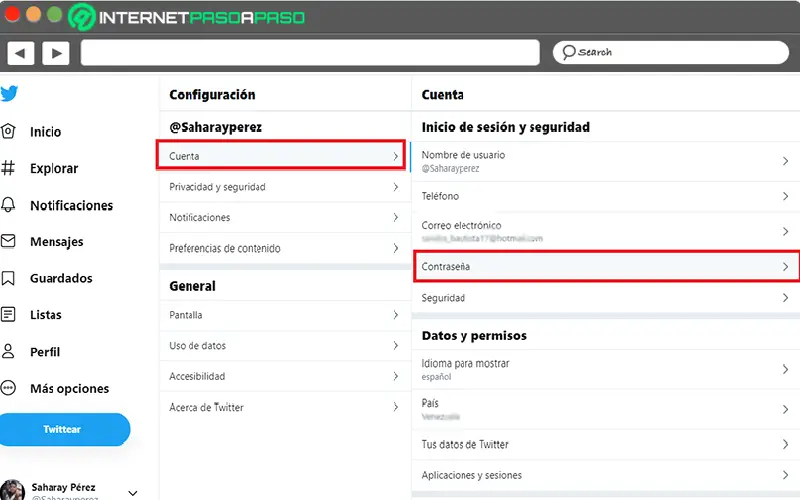
- Une fois que vous avez fait ce qui précède, vous devez entrer votre mot de passe actuel, puis placer le nouveau mot de passe et le confirmer dans les champs correspondants . Une fois que cela est fait, cliquez simplement sur «Enregistrer» pour terminer le processus.
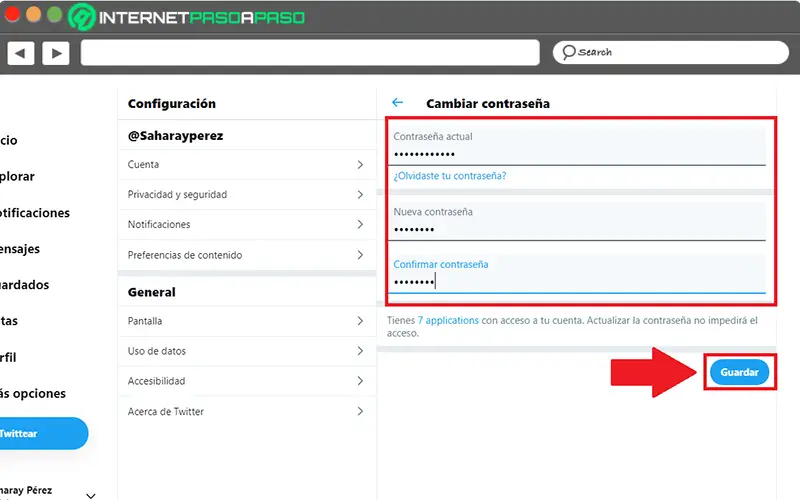
Conseils pour créer un mot de passe fort pour votre Twitter
Au-delà de la modification périodique d’un mot de passe pour préserver la confidentialité de votre compte Twitter, il est également important de prendre en compte certains aspects lors de la création de ce mot de passe , afin de générer un mot de passe avec le plus haut niveau de sécurité possible.
C’est pourquoi, afin que vous puissiez créer des mots de passe qui maintiennent notamment la confidentialité de votre compte , nous vous recommandons ci-dessous quelques paramètres que vous devez mettre en pratique pour ce faire, désormais :
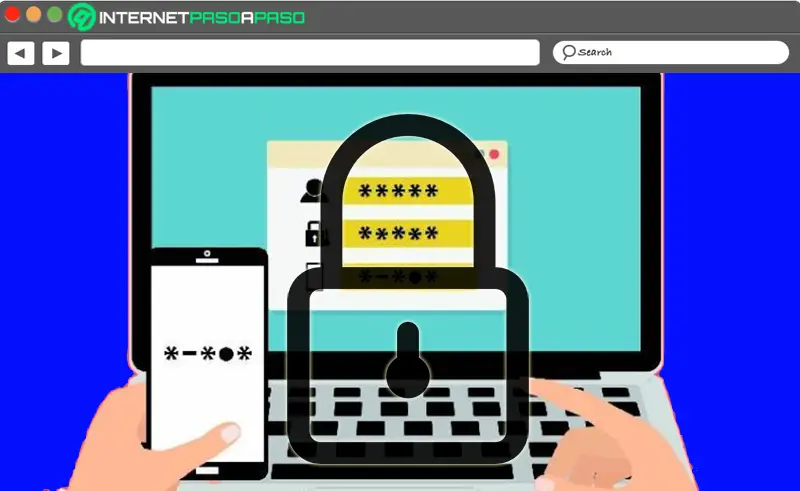
Quantité et qualité des caractères
Il est important que, lors de la préparation d’un nouveau mot de passe d’accès, vous vous concentriez sur la saisie d’au moins 15 caractères . Depuis, plus votre mot de passe est long, plus il sera difficile pour les pirates de le détruire.
En dehors de cela, il est important de combiner des lettres majuscules et minuscules, des chiffres et des symboles tout au long de la clé en question . De cette façon, vous augmenterez beaucoup plus votre niveau de sécurité.
De plus, pour créer des mots de passe difficiles à décomposer, nous vous recommandons ce qui suit : Entrez une lettre majuscule dans le quatrième caractère de votre mot de passe, placez le chiffre 3 après le quatrième caractère, utilisez le signe de pourcentage après le huitième caractère, utilisez le nom du compte dans lequel vous vous inscrivez après le deuxième caractère et déplacez le sixième caractère au début de la clé.
N’utilisez pas d’informations personnelles
Il est également important que vous évitez d’ utiliser des données telles que votre nom ou le nom, la date de naissance, numéro de carte d’identité, votre nom ou vos animaux de compagnie, etc . Depuis, sur la base de ce type d’informations, les cybercriminels s’utilisent généralement les uns les autres pour trouver l’accès aux comptes Twitter ou à tout réseau social.
«MISE À JOUR
Voulez-vous changer le mot de passe de votre compte Twitter pour le rendre plus sûr?
ENTREZ ICI
et apprenez comment DEPUIS ZÉRO!»
Par conséquent, utiliser des informations personnelles dans le mot de passe de votre profil signifierait laisser votre clé de maison sous la porte ou le tapis , par exemple. Au contraire, choisissez d’utiliser des données totalement inimaginables qui, en plus d’être faciles à retenir pour vous, sont absurdes pour les autres.
Évitez d’utiliser le même mot de passe d’un autre de vos comptes
Il est absolument indispensable d’ utiliser des mots de passe uniques pour chacun de vos comptes en ligne , surtout sans appartenir à des plateformes sociales. Par conséquent, lorsque vous créez un nouveau mot de passe pour votre profil Twitter, évitez d’utiliser le mot de passe pour un autre de vos comptes, qu’il soit actuel ou non .
En effet, lors de l’obtention des identifiants d’accès d’un certain profil, les cybercriminels utiliseront ce même mot de passe pour essayer d’accéder à vos autres comptes . Par conséquent, si vous en utilisez un autre, ils auront la plus grande difficulté à y parvenir.
Combinez deux mots
Outre l’ajout de chiffres et de symboles le long de votre nouvelle clé d’accès, ainsi que l’ utilisation de lettres majuscules et minuscules , vous devez également vous concentrer sur la combinaison de deux mots de cette manière . Pour ce faire, à partir de ces mots, construisez-en un nouveau et inconnu, simplement en alternant ses lettres .
Par exemple, si vous choisissez «Fenêtre» et «Porte» , la base de votre nouveau mot de passe sera la suivante: «VPeuntearntaa» . Une fois que cela est fait, comme nous l’avons indiqué ci-dessus, vous pouvez le renforcer avec des chiffres et des symboles pour le rendre encore plus compliqué à deviner.
Quelques recommandations supplémentaires
- N’utilisez pas de mots anglais ou étrangers, à défaut . Compte tenu du fait que les cybercriminels s’appuient sur des dictionnaires spéciaux qui contiennent ce type de combinaison et, par conséquent, il s’agit d’une méthode qui n’offre aucune sécurité.
- Choisissez de convertir les voyelles en nombres . Ce qui, bien qu’une astuce populaire que les pirates informatiques contournent déjà, peut très bien fonctionner car il existe tellement de combinaisons de ce type. Surtout, si vous mélangez cette astuce avec la combinaison de deux mots et ainsi, le mot à utiliser serait: «vp3unt34rnt44» (voir la recommandation précédente).
- N’oubliez pas de changer votre mot de passe périodiquement. En général, il est recommandé de le faire en moins de trois mois .
- Comme couche de sécurité supplémentaire, nous vous conseillons également d’ activer l’authentification à deux facteurs disponible sur Twitter . Pour ce faire, allez dans «Paramètres et confidentialité», sélectionnez « Compte », cliquez sur «Sécurité» et accédez à la section Authentification en deux étapes pour choisir la méthode que vous préférez pour entrer dans votre compte .
Les meilleurs outils pour générer des mots de passe forts pour Twitter
Après ce qui précède, il est possible de discerner que, pour créer un mot de passe vraiment sécurisé, de nombreux paramètres doivent être pris en compte afin que les pirates ne trouvent pas le login sur votre compte Twitter . Ce qui peut être facile pour de nombreuses personnes, mais pour d’autres, c’est complètement difficile .
Cependant, heureusement, ces types d’utilisateurs disposent également d’une solution optimale pour éviter que leur compte sur le réseau social ne soit non sécurisé. Cette solution fait référence à l’ utilisation d’outils capables de générer des mots de passe sécurisés et robustes . Ensuite, nous mentionnons trois alternatives de cette classe :
Générateur de mots de passe Dashlane
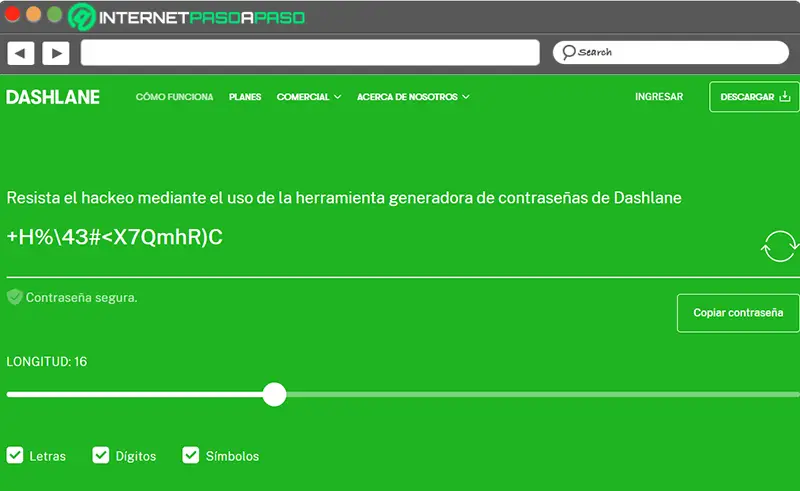
C’est l’un des générateurs de mots de passe les plus efficaces qui existent actuellement. Qui fonctionne également comme un gestionnaire de mots de passe qui donne aux utilisateurs la possibilité d’ obtenir d’excellentes clés à utiliser dans leurs comptes en ligne , sans avoir à s’inscrire sur un site Web pour cela.
Maintenant, concernant son fonctionnement, nous soulignons que le même système est responsable de la production du nouveau mot de passe par défaut et, afin de le personnaliser , il permet de définir sa longueur grâce à un curseur. En plus de cela, il offre la possibilité de déterminer si vous souhaitez qu’il contienne des lettres, des chiffres ou des symboles .
Il dispose également d’un bouton pour copier la clé dans le presse-papiers de l’ordinateur et l’utiliser sur Twitter ou sur toute autre plateforme. De plus, pour générer un nouveau mot de passe , cliquez simplement sur le bouton d’actualisation sur le côté droit du panneau.
Générateur de mot de passe sécurisé
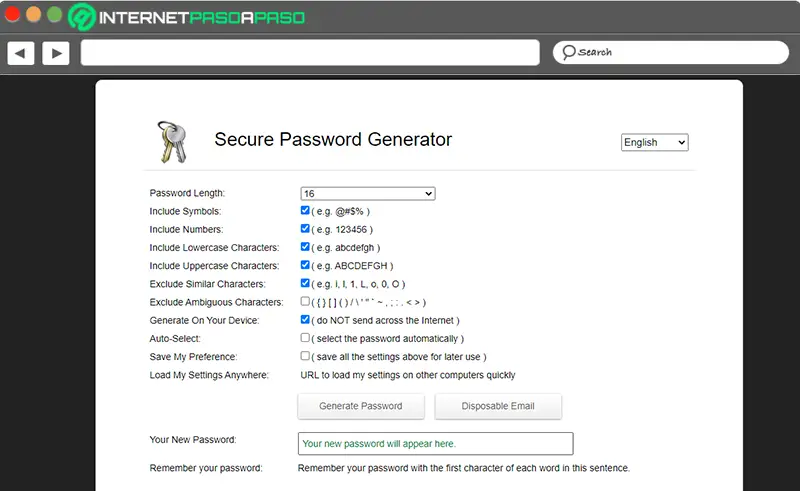
Il fait référence à un générateur de mots de passe très facile à utiliser. Depuis, une fois que vous entrez dans sa plateforme, il vous propose un grand nombre d’options au choix pour créer un mot de passe qui s’adapte à vos exigences et ainsi, pouvoir le personnaliser au maximum. Parmi ces options sont les suivantes : longueur, y compris des symboles, des chiffres, des lettres , en majuscules ou en minuscules, exclure certains caractères, etc .
Par conséquent, tout ce que vous avez à faire pour obtenir votre nouveau mot de passe est de définir sa longueur à l’aide du menu déroulant , ainsi que de sélectionner ou désélectionner les types de caractères que vous souhaitez ajouter . Terminé tout cela, cliquez sur «Générer le mot de passe» et en quelques secondes, vous verrez votre nouveau mot de passe à utiliser sur Twitter.
Générateur de mots de passe 1Password Strong
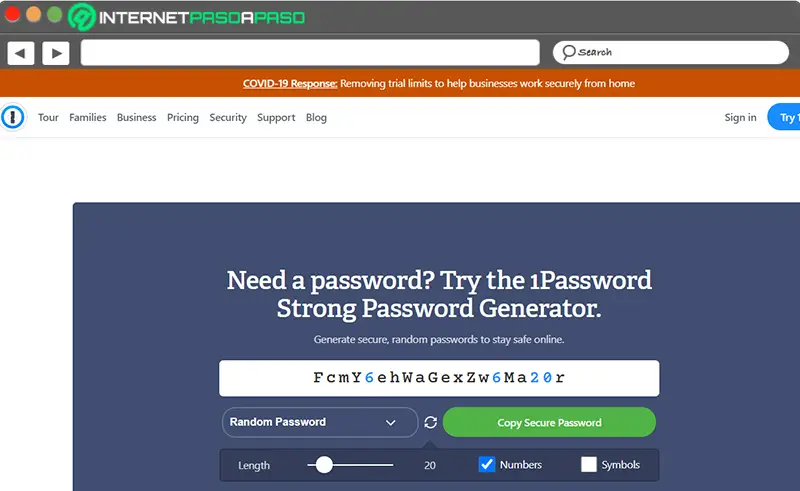
Il se compose d’un générateur de clés créé et fourni par des applications de gestion de mots de passe avec le célèbre service 1Password . Ainsi, en gros, c’est une plateforme où vous pouvez choisir entre des mots de passe aléatoires ou faciles à retenir à utiliser dans vos comptes Twitter.
Une fois que vous accédez au site, en plus de choisir le type de mot de passe à obtenir, vous pouvez également sélectionner sa longueur ou sa taille (de 8 à 100 caractères) , ainsi que définir si vous souhaitez qu’il contienne des chiffres et des symboles. Une fois que cela est fait, vous obtiendrez votre nouvelle clé et vous pourrez la copier dans le presse-papiers via le bouton indiqué , ainsi que continuer à générer de nouvelles clés.
Si vous avez des questions, laissez-les dans les commentaires, nous vous répondrons dans les plus brefs délais, et cela sera également d’une grande aide pour plus de membres de la communauté. Je vous remercie!